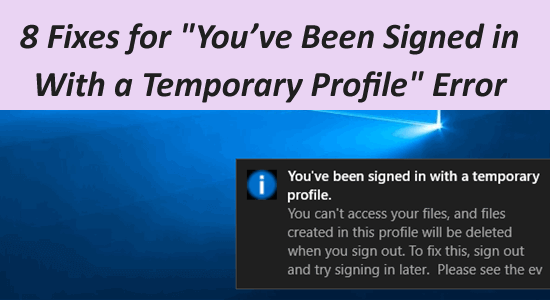
Keď vás systém Windows prihlási do dočasného profilu ( C:\Users\ TEMP ), a nie do profilu C:\Users\, zobrazí sa chybové hlásenie Boli ste prihlásení pomocou dočasného profilu.
Niektorí používatelia však nahlásili, že sa im zobrazilo chybové hlásenie Nemôžeme sa prihlásiť do vášho účtu a boli ste prihlásení pomocou dočasného profilu .
Ak sa vám tiež zobrazuje chybové hlásenie v oznámení, ktoré sa objaví v pravom dolnom rohu panela úloh, postupujte podľa testovaných opráv uvedených odborníkmi a pracovali pre niekoľkých používateľov na vyriešení dočasnej chyby profilu Windows 10 & 11 .
Ak chcete opraviť poškodené systémové súbory systému Windows, odporúčame pokročilú opravu systému:
Tento softvér je vašim jediným riešením na opravu chýb systému Windows, ochranu pred škodlivým softvérom, čistenie nevyžiadanej pošty a optimalizáciu vášho počítača na maximálny výkon v 3 jednoduchých krokoch:
- na Trustpilot hodnotené ako Výborná .
- Kliknite na Install & Scan Now , ak chcete nainštalovať a skenovať problémy spôsobujúce problémy s počítačom.
- Potom kliknite na Kliknite sem a opravte všetky problémy teraz, aby ste svoj počítač efektívne opravili, vyčistili, ochránili a optimalizovali.
Prečo som prihlásený s dočasným profilom?
Chyba, do ktorej ste sa prihlásili pomocou dočasného profilu, nastane, keď sa používateľský účet poškodí a nespustí sa .
K poškodeniu profilu používateľa dochádza v dôsledku malvéru alebo vírusovej infekcie, poškodenia systémových súborov Windows alebo zastaraného operačného systému Windows.
Chyba sa môže zobraziť, ak na prihlásenie namiesto hesla použijete metódu PIN , čo vedie k dočasnému chybovému hláseniu profilu Windows 10.
Ak chcete vyriešiť toto chybové hlásenie, zmeňte spôsob prihlásenia alebo postupujte podľa pokynov krok za krokom.
Ako opraviť chybu „Boli ste prihlásení pomocou dočasného profilu“?
Obsah
Prepnúť
Oprava 1: Odstráňte profil z registra
Najprv musíte nájsť SID (bezpečnostný identifikátor) vášho používateľského účtu; SID má v skutočnosti problém s dočasným profilom a zobrazuje upozornenie. Odstránenie profilu z registra vám pomôže opraviť poškodenie spôsobujúce chybu.
- Otvorte dialógové okno Spustiť stlačením Windows + R Zadajte cmd a kliknite na OK .
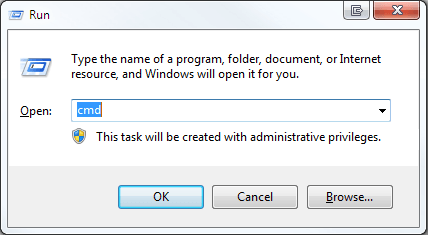
- Do príkazového riadka systému Windows zadajte príkaz uvedený nižšie:
wmic useraccount kde name='Tom' get sid
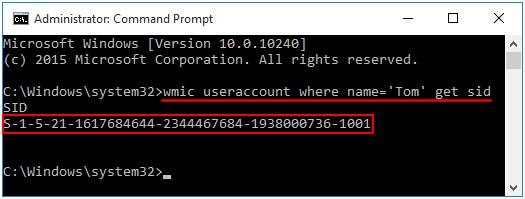
Poznámka: Nahraďte Tom svojím užívateľským menom.
- Keď nájdete SID, zatvorte príkazový riadok.
Potom musíte začať opravovať nastavenia databázy Registry. Ak chcete pokračovať, postupujte podľa nasledujúcich krokov:
- Otvorte okno editora registra, stlačením klávesov Windows + R otvorte pole Spustiť a do dialógového okna napíšte Regedit a kliknite na OK .
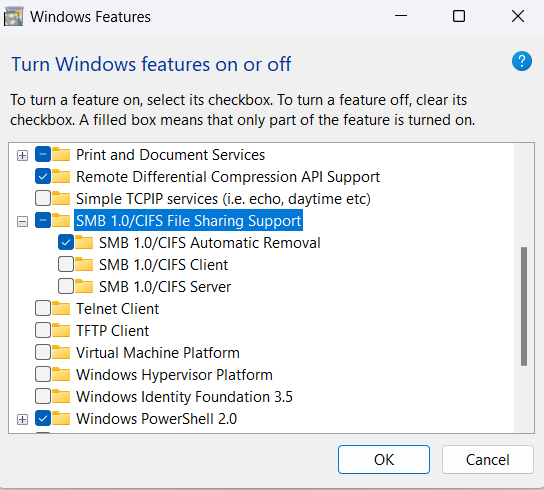
- Po otvorení okna Editora databázy Registry prejdite na nižšie uvedený podkľúč databázy Registry:
HKEY_LOCAL_MACHINE\SOFTWARE\Microsoft\Windows NT\CurrentVersion\ProfileList
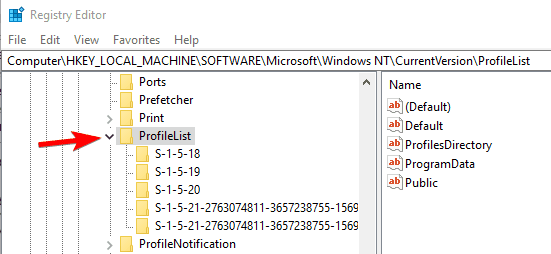
- Ak chcete zobraziť kľúče SID pre všetkých používateľov v systéme, musíte rozbaliť zoznam ProfileList
- Po nájdení SID vášho ovplyvneného účtu kliknite na tento kľúč SID (bez .bak), v pravom paneli uvidíte položku „ ProfileImagePath “, ktorá ukazuje na dočasný profil.
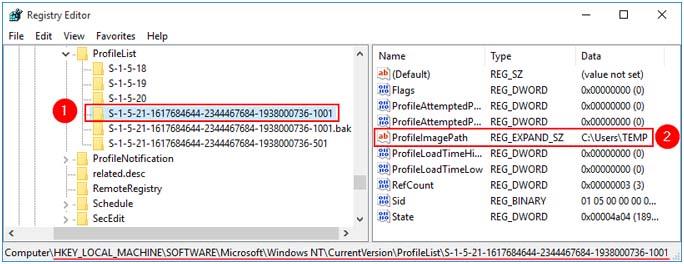
- Teraz dvakrát kliknite na položku ProfileImagePath a upravte údaje hodnôt. Zadajte presnú cestu k profilu a kliknite na tlačidlo OK .
- V prípade, že nepoznáte správne umiestnenie profilu, otvorte Windows Explorer a prejdite do C:\Users .
Napríklad C:\Users\Tom .
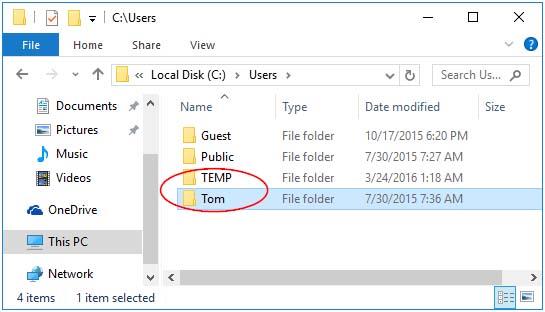
- Kliknite pravým tlačidlom myši na starý kľúč SID, ktorý je vytvorený ako . bak a potom kliknite na Odstrániť .
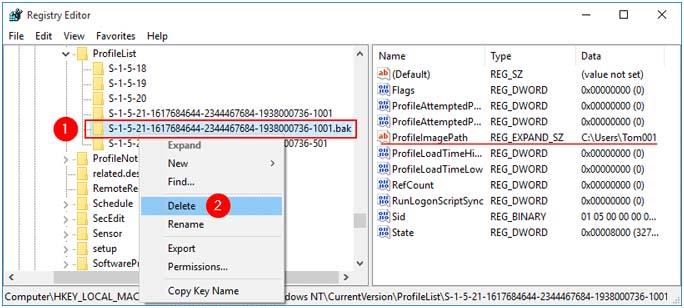
Po dokončení vyššie uvedených krokov reštartujte počítač. Uvidíte, že chyba dočasného profilu Windows 10 je vyriešená.
Oprava 2: Vykonajte skenovanie SFC
Kontrola systémových súborov je nástroj, ktorý opraví poškodené systémové súbory systému Windows . Ak sa táto dočasná chyba profilu systému Windows 10 objaví v dôsledku poškodených alebo chýbajúcich systémových súborov, vykoná sa vstavaná kontrola SFC.
Tu sú kroky na spustenie skenovania SFC:
- Kliknite na ikonu Windows
- Napíšte cmd , kliknite pravým tlačidlom myši na výsledok vyhľadávania a vyberte možnosť Spustiť ako správca
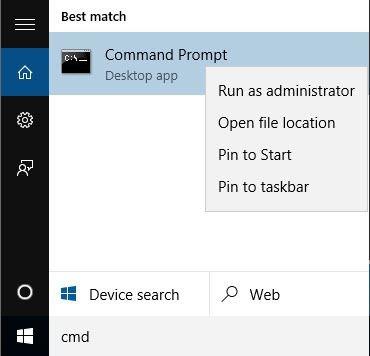
- V okne príkazového riadka zadajte nižšie uvedený príkaz a stlačte kláves enter
sfc/scannow
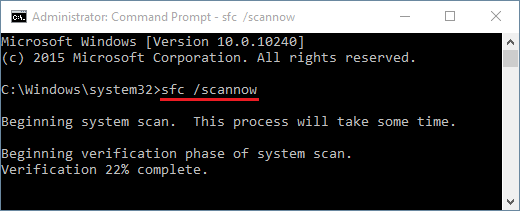
- Počkajte na dokončenie procesu skenovania a reštartujte počítač.
Teraz na obrazovke počítača neuvidíte dočasný súbor v chybe Windows 11 alebo 10.
Oprava 3: Spustite DISM
V prípade, že kontrola SFC nepomohla pri vyriešení toho, že ste sa prihlásili s dočasnou chybou profilu Windows 11, na opravu chyby vám pomôže vykonanie kontroly DISM.
Tu sú kroky na spustenie nástroja DISM:
- Otvorte príkazový riadok s oprávnením správcu , ako je znázornené vo vyššie uvedenej oprave.
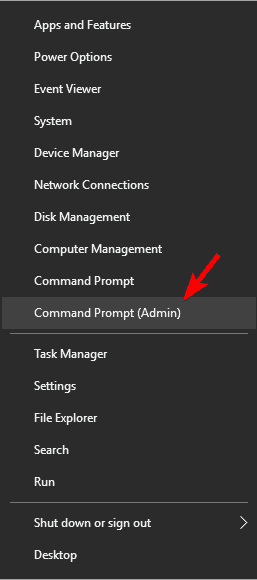
- V okne príkazového riadka zadajte nasledujúce príkazy a stlačte kláves enter:
Dism /Online /Cleanup-Image /ScanHealth
Dism /Online /Cleanup-Image /CheckHealth
Dism /Online /Cleanup-Image /RestoreHealth
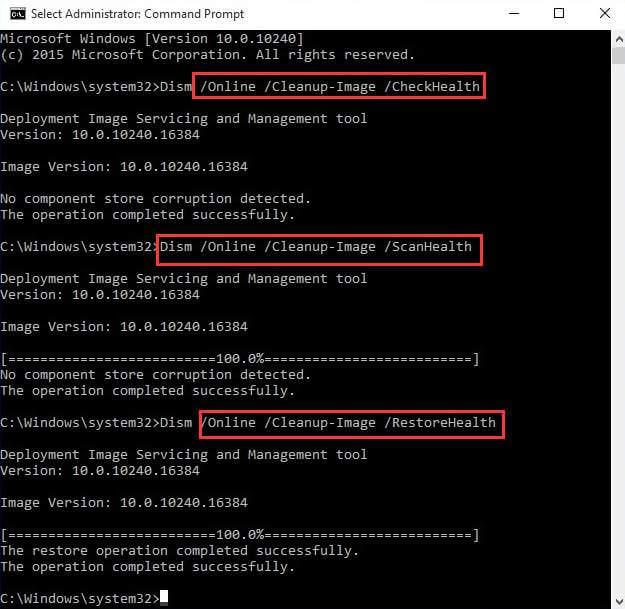
- Teraz počkajte na vykonanie vyššie uvedených príkazov a nechajte proces skenovania dokončiť.
Zatvorte príkazový riadok, reštartujte počítač a skontrolujte, či je chyba dočasného profilu systému Windows 10 opravená alebo nie.
Oprava 4: Aktualizujte systém Windows
Spustenie zastaranej verzie systému Windows môže spôsobiť rôzne problémy vrátane problému, do ktorého ste sa prihlásili pomocou dočasného profilu.
Preto sa tu odporúča skontrolovať najnovšiu dostupnú aktualizáciu pre váš systém Windows a nainštalovať ju.
Pri aktualizácii systému Windows postupujte podľa nasledujúcich krokov:
- Stlačením klávesov Windows + I otvorte Nastavenia
- Vyberte sekciu Aktualizácia a zabezpečenie
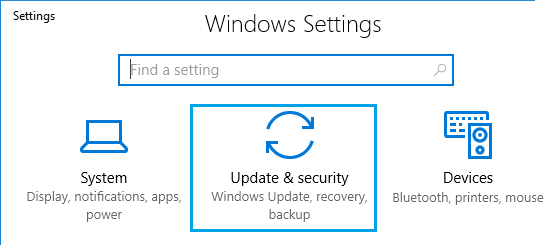
- Kliknite na Windows update a kliknite na tlačidlo Skontrolovať aktualizácie
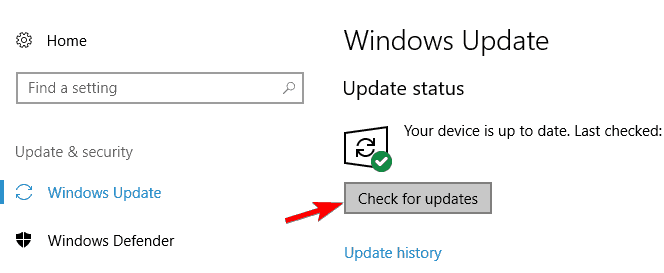
- Ak sú k dispozícii nejaké nové aktualizácie, automaticky sa stiahnu a nainštalujú.
Po aktualizácii systému Windows už na počítači so systémom Windows 10/11 neuvidíte chybu.
Oprava 5: Skúste obnoviť polohu
Obnovenie umiestnenia niektorých dokumentov vás tiež môže odhlásiť z dočasného profilu. Nižšie sú uvedené kroky na obnovenie polohy:
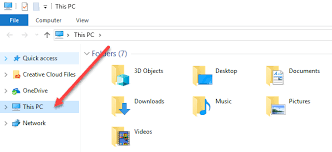
- Kliknite pravým tlačidlom myši na dokumenty
- Vyberte Vlastnosti
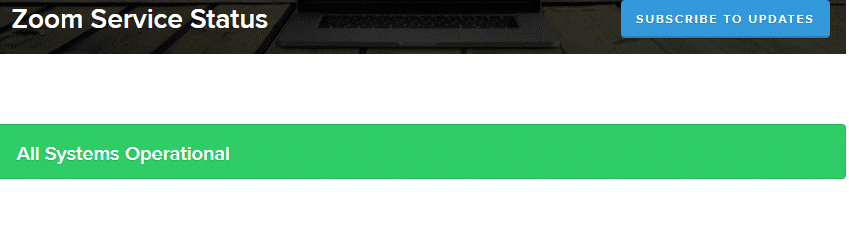
- Kliknite na kartu Umiestnenie
- Teraz kliknite na Nájsť cieľ
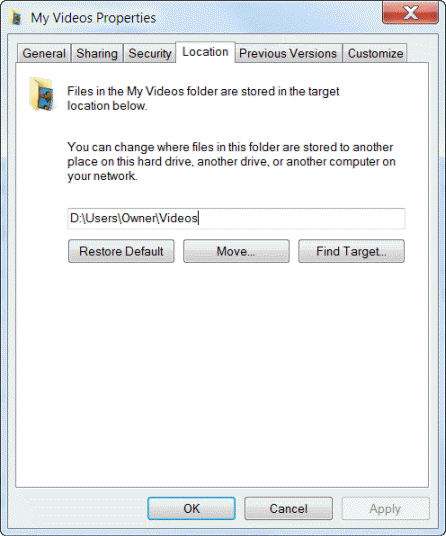
- Prejdite do adresára, kde sa nachádzajú vaše súbory, a kliknite naň
- V prieskumníkovi súborov kliknite na zoznam adresárov.
- Objaví sa text C:\Users\(VášPoužívateľ)\documents, skopírujte ho a zatvorte prieskumníka súborov
- Prilepte C:\Users\(YourUser)\documents a kliknite na tlačidlo Použiť
Reštartujte počítač a zistite, či toto riešenie opravilo dočasný profil systému Windows 10 .
Oprava 6: Prihláste sa pomocou hesla namiesto kódu PIN
Ak stále narážate na to, že ste sa prihlásili pomocou dočasného chybového hlásenia profilu Windows 11/10, musíte zmeniť spôsob prihlásenia.
Mnoho používateľov systému Windows používa na prihlásenie kód PIN, čo vedie k problémom, ako je napríklad dočasný profil. Ak však chcete túto chybu vyriešiť, skúste zakázať prihlásenie pomocou kódu PIN .
Postupujte podľa nasledujúcich krokov:
- Stlačte kláves Windows
- Prejdite do nastavení
- Vyberte sekciu Účty
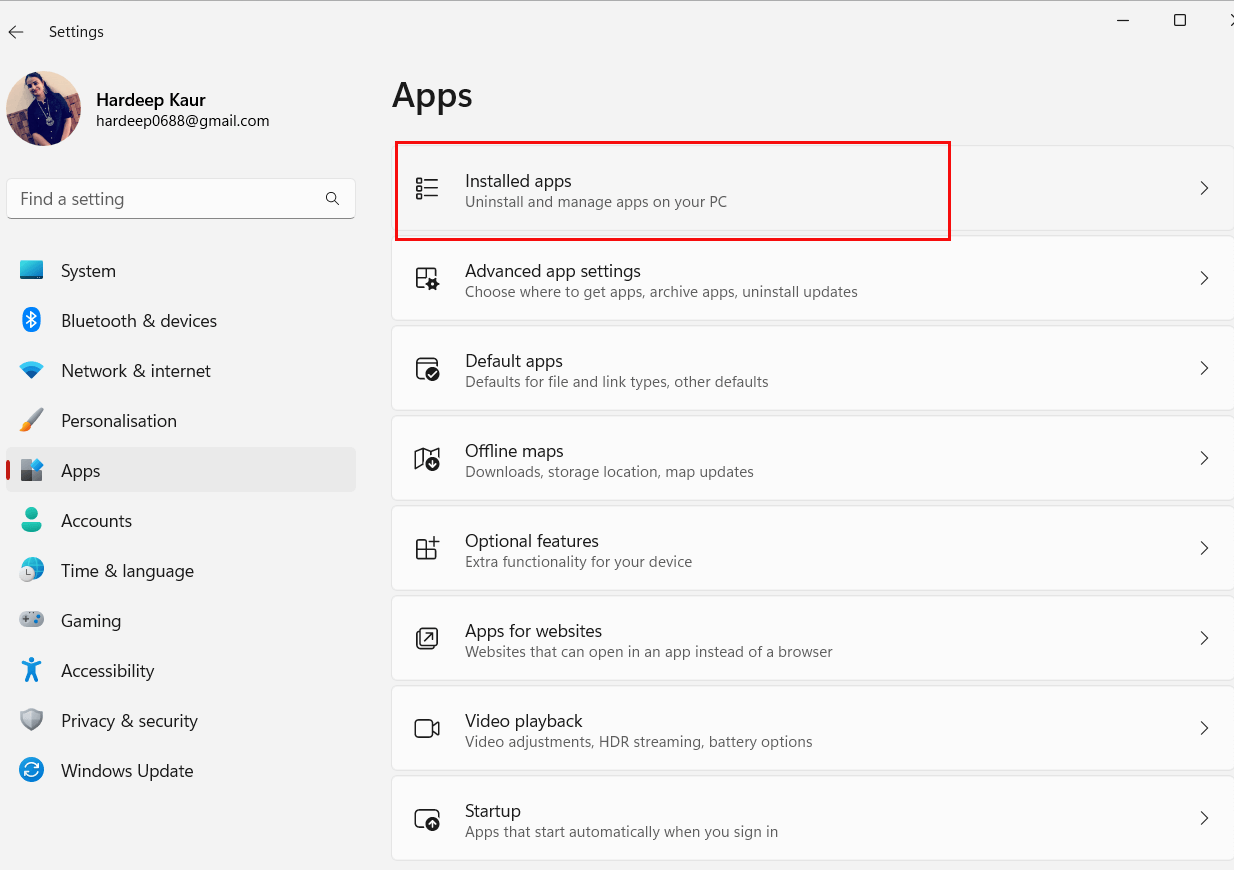
- Kliknite na možnosť prihlásenia
- Vyberte sekciu PIN a kliknite na tlačidlo Odstrániť
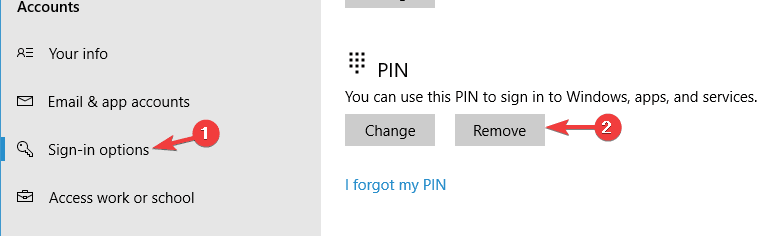
Po vypnutí metódy prihlásenia pomocou kódu PIN skúste zistiť, či to pomohlo pri riešení chyby alebo nie.
Oprava 7: Skenujte systém na prítomnosť vírusov
Mnoho chýb a problémov sa môže objaviť vo vašom systéme Windows, ak je infikovaný vírusmi alebo inými škodlivými programami.
Boli ste prihlásení s dočasnou chybovou správou profilu , ktorá sa môže objaviť aj v dôsledku vírusu vo vašom systéme. Preto sa odporúča oskenovať počítač pomocou programu Spyhunter a zabezpečiť, aby bol systém bez vírusov.
Toto prehľadá váš systém a ľahko odstráni vírusy, malvér, adware a iné škodlivé programy .
Oprava 8: Vytvorte si nový používateľský účet
Môžete skúsiť vytvoriť nový používateľský účet na prístup k súborom a nastaveniam a chybu prekonať.
Poznámka: Tento trik funguje iba vtedy, ak je priečinok profilu dostupný na počítači.
Ak chcete vytvoriť najnovší účet, postupujte podľa týchto krokov:
- Stlačením klávesov Windows + I otvorte Nastavenia .
- Teraz kliknite na Účty a vyberte možnosť Rodina a ďalší používatelia.
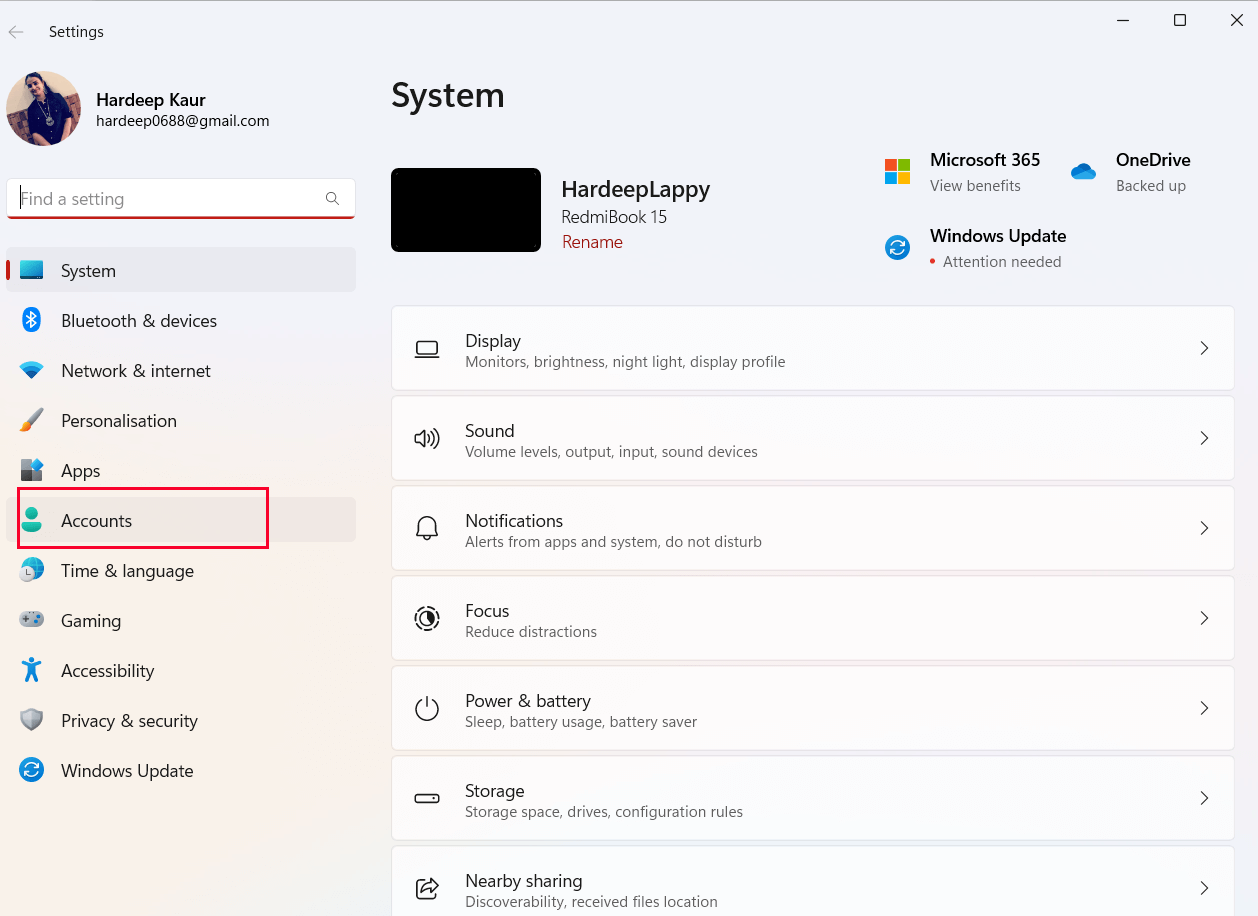
- Potom kliknite na Pridať účet pred Pridať ďalšieho používateľa.
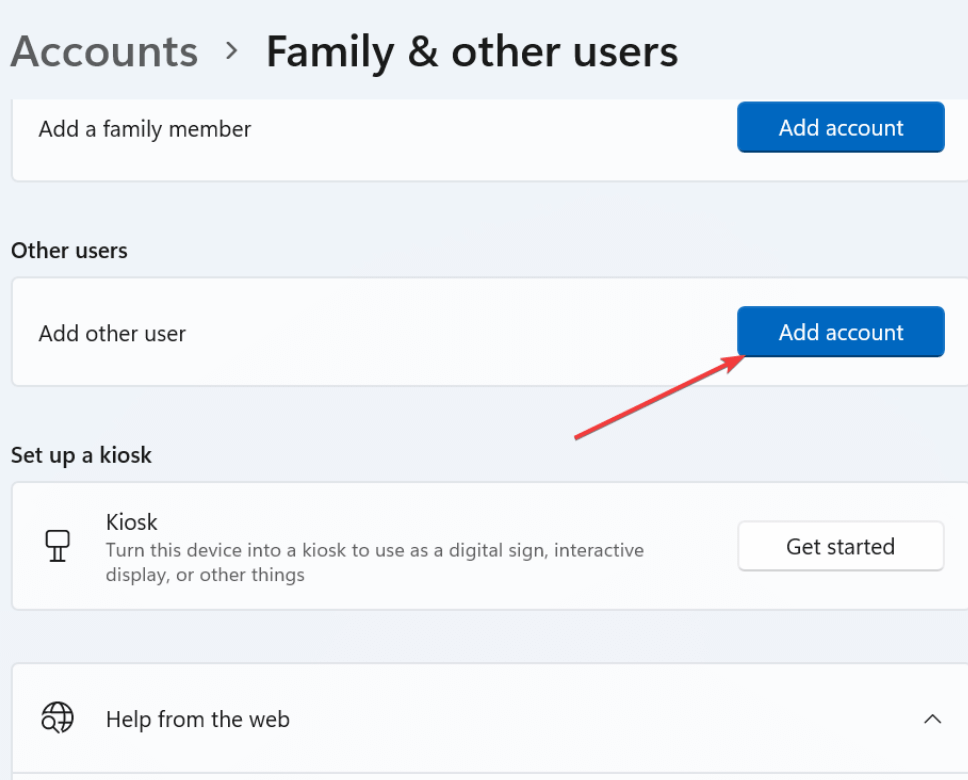
- A vyberte Nemám prihlasovacie údaje tejto osoby .
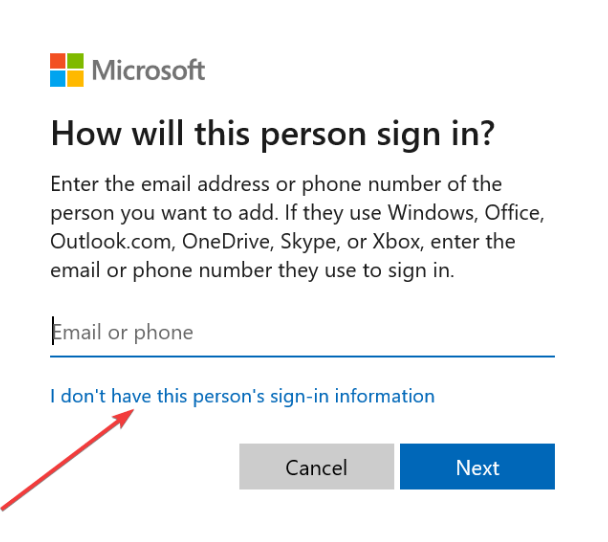
- Potom vyberte Pridať používateľa bez konta Microsoft .
- Teraz zadajte používateľské meno heslo a nápovedu pre heslo a kliknite na tlačidlo Ďalej.
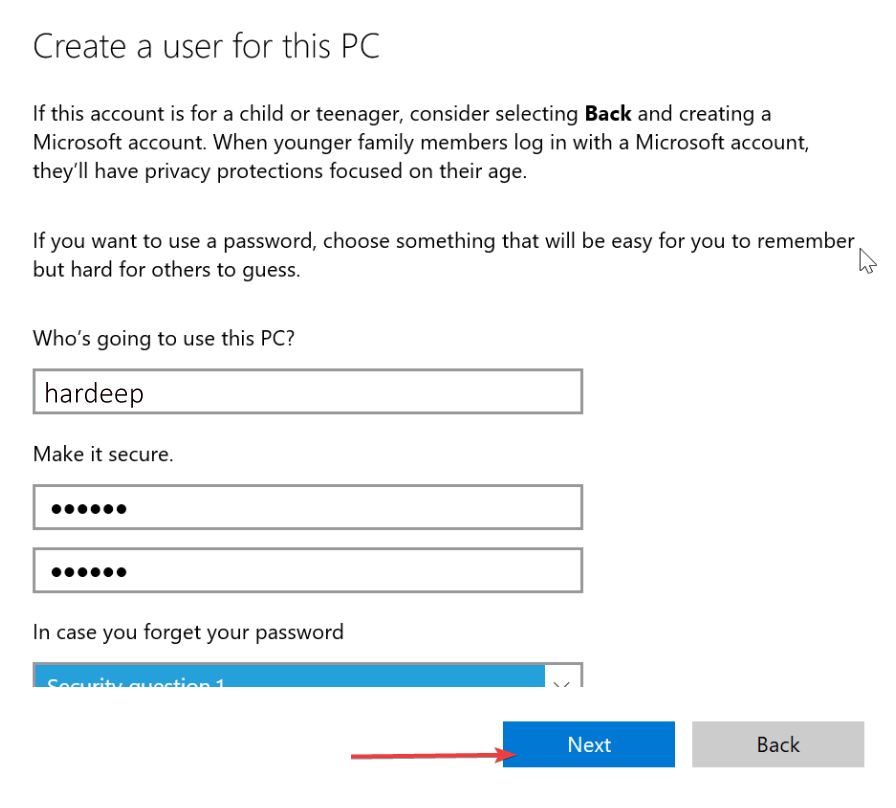
- Stlačením klávesu Windows + I otvorte Nastavenia a kliknite na Účty
- Potom znova vyberte Rodina a ďalší používatelia.
- Vyberte názov nového účtu a kliknite na Zmeniť typ účtu
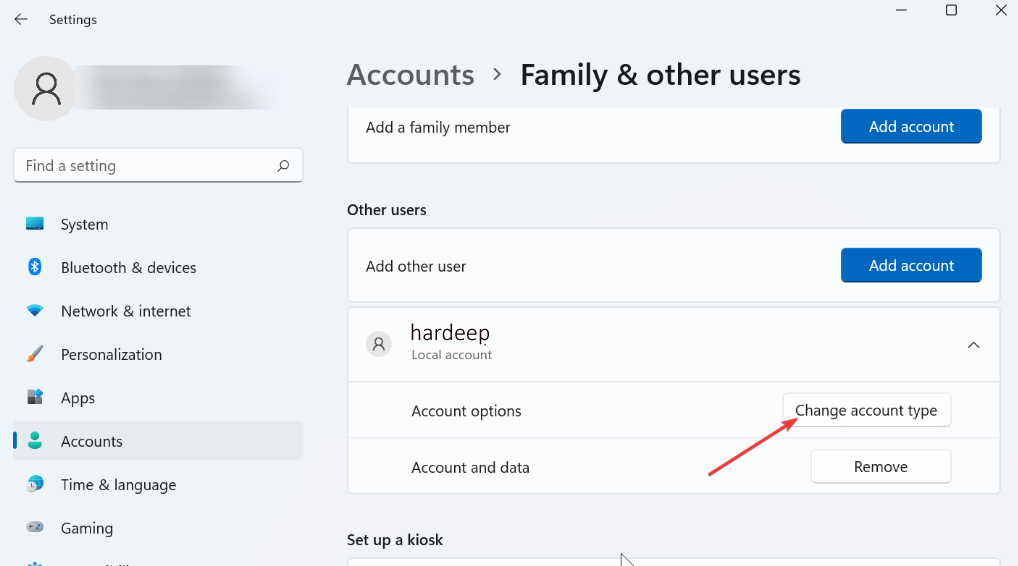
- V časti Typ účtu vyberte možnosť Správca a kliknite na tlačidlo OK.
- A prihláste sa do svojho nového účtu Microsoft a otvorte Prieskumníka stlačením klávesov Windows + E.
- Potom kliknite na disk C: a vyberte POUŽÍVATELIA a potom Starý účet.
- Nakoniec skopírujte svoj obsah do priečinka nového účtu.
Jednoduché riešenie na opravu rôznych chýb systému Windows 10/11
Chyby ako BSOD, register, aktualizácia, hra, DLL a ďalšie. Opravuje tiež poškodené alebo neprístupné systémové súbory a oveľa viac.
Stačí si stiahnuť tento nástroj a zvyšok práce sa vykoná automaticky bez akýchkoľvek problémov a váš počítač bude bežať ako nový.
Záver
No a tu uzatváram svoj článok.
Zhromaždil som informácie a uviedol som riešenia, ktoré vás prevedú riešením, že ste sa prihlásili pomocou dočasného chybového hlásenia profilu Windows 10 a 11.
Vykonajte opravy jednu po druhej, kým neprekonáte dočasnú chybu profilu systému Windows.
Očakáva sa, že sa vám tento článok páčil a ukázalo sa, že vám pomôže vyriešiť všetky vaše otázky súvisiace s touto chybou.
Veľa štastia..!
![[VYRIEŠENÉ] „Tomuto vydavateľovi bolo zablokované spustenie softvéru na vašom počítači“ v systéme Windows 10 [VYRIEŠENÉ] „Tomuto vydavateľovi bolo zablokované spustenie softvéru na vašom počítači“ v systéme Windows 10](https://img2.luckytemplates.com/resources1/images2/image-2750-0408150428174.jpg)
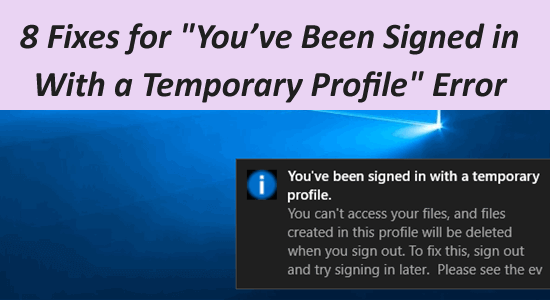
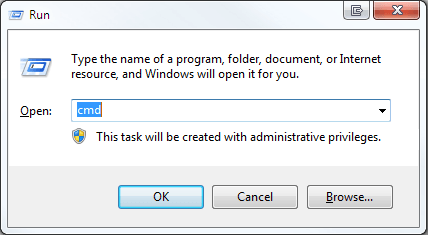
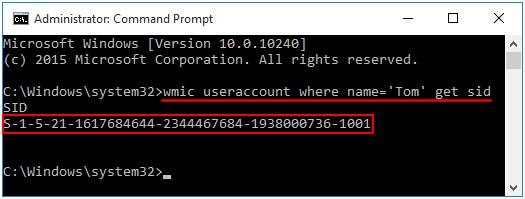
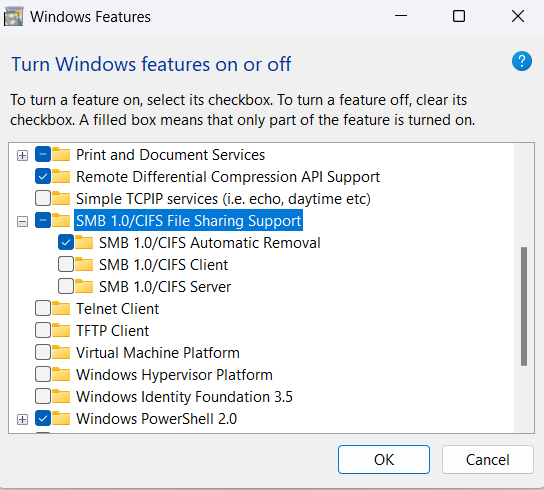
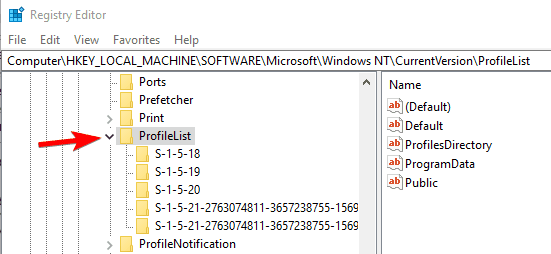
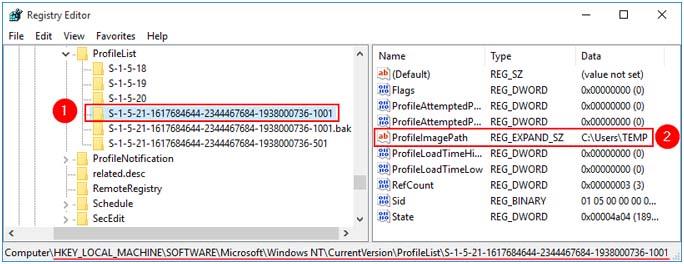
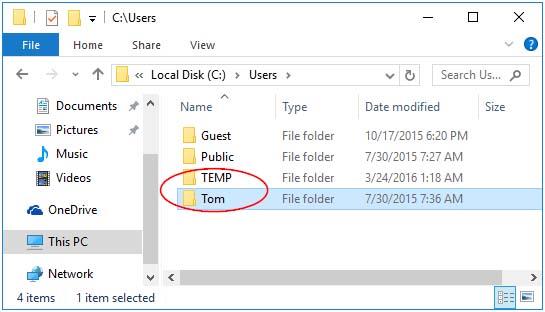
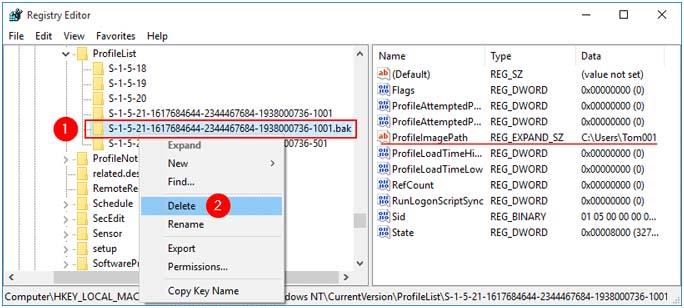
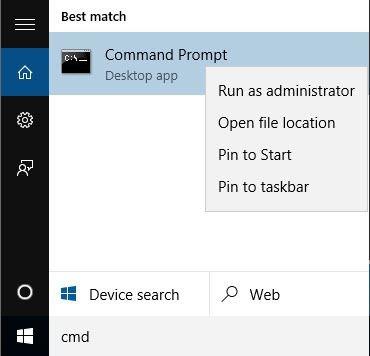
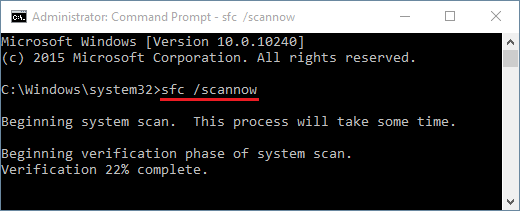
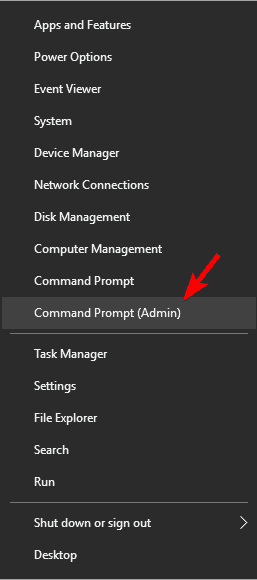
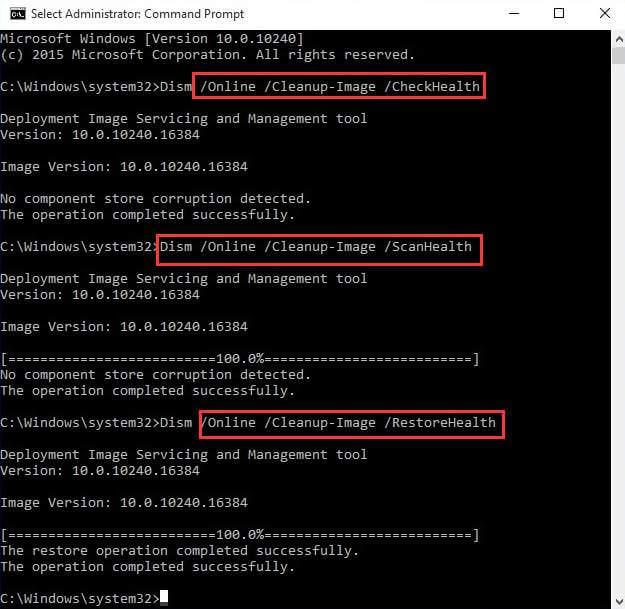
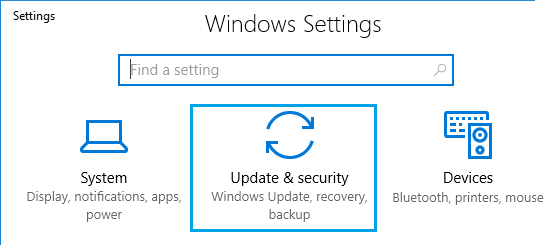
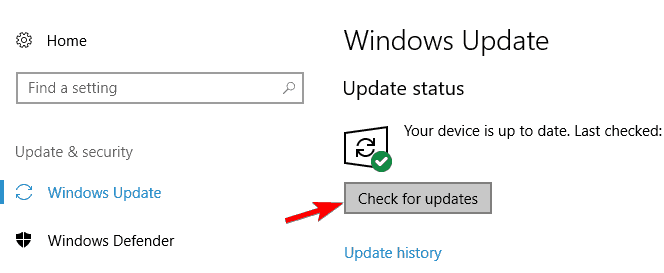
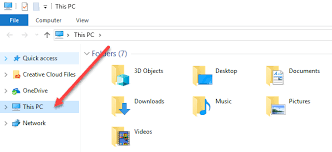
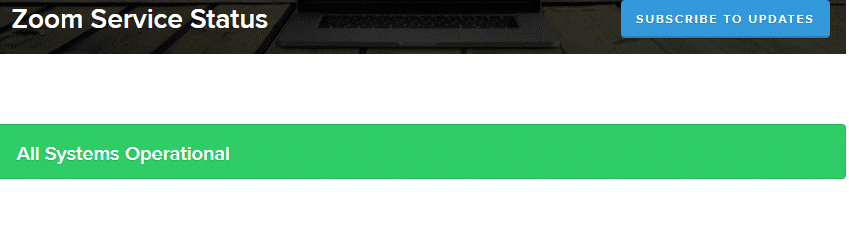
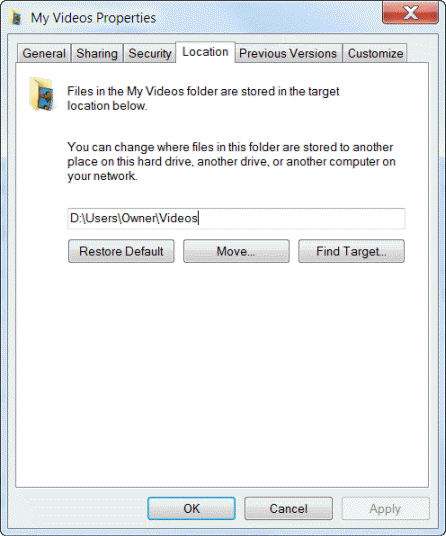
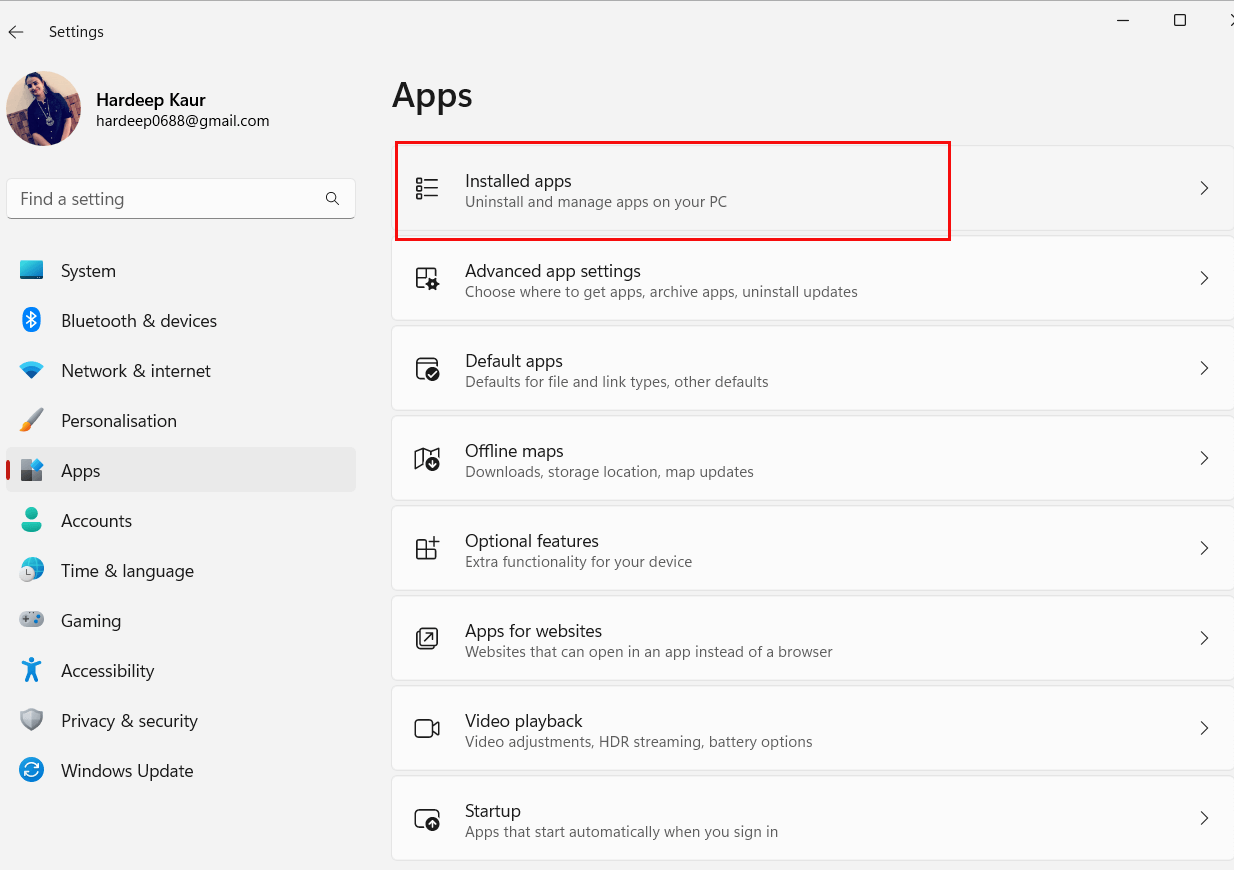
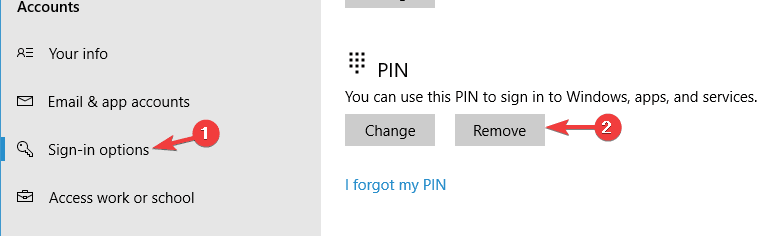
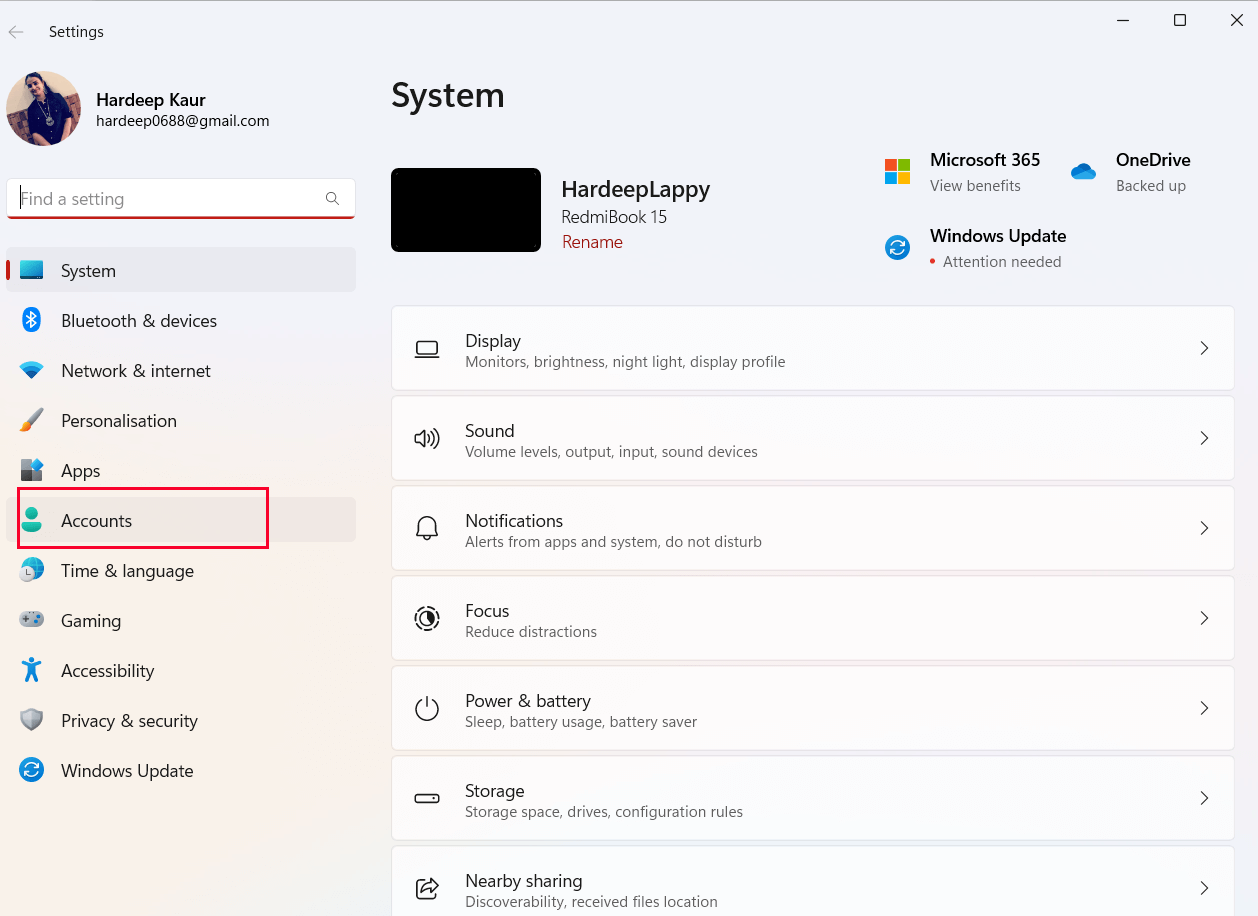
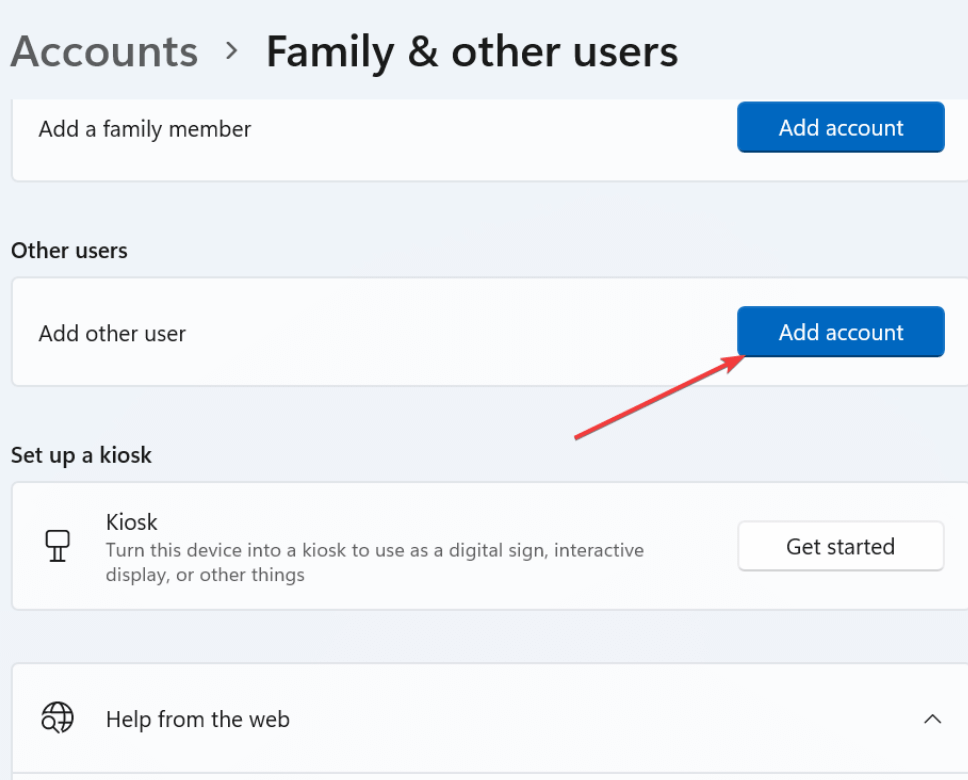
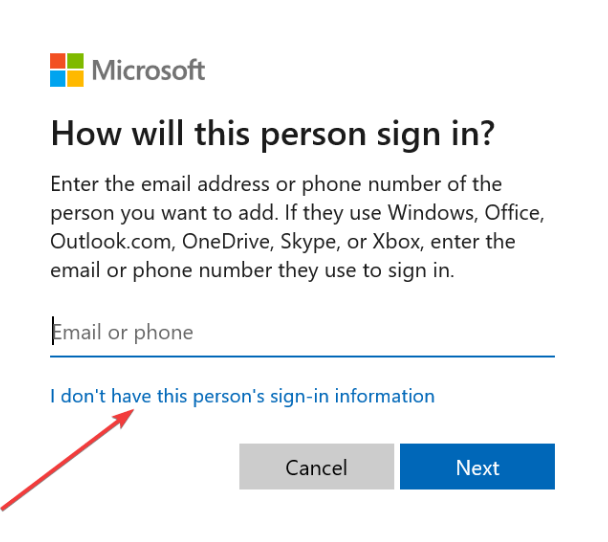
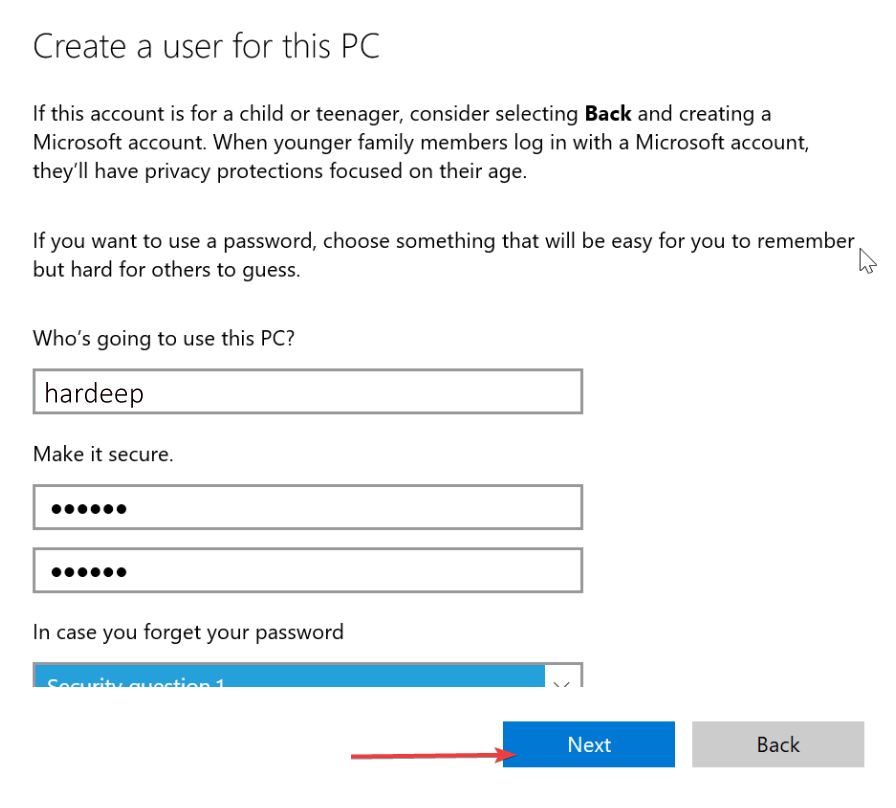
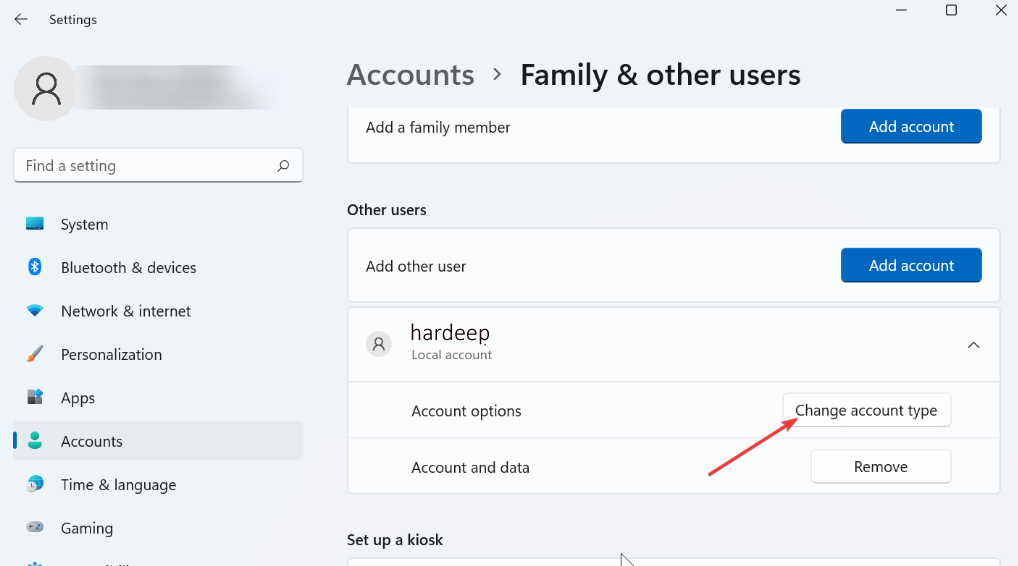

![[OPRAVENÉ] Kód chyby 0x80070035 Sieťová cesta sa nenašla v systéme Windows 10 [OPRAVENÉ] Kód chyby 0x80070035 Sieťová cesta sa nenašla v systéme Windows 10](https://img2.luckytemplates.com/resources1/images2/image-1095-0408150631485.png)






![Chyba 1058: Službu nelze spustit Windows 10 [VYŘEŠENO] Chyba 1058: Službu nelze spustit Windows 10 [VYŘEŠENO]](https://img2.luckytemplates.com/resources1/images2/image-3772-0408151015489.png)